win10启动没有输入密码界面怎么办 win10密码框无法弹出
更新时间:2023-12-28 13:53:43作者:zheng
有些用户在使用win10电脑的时候发现电脑突然不弹出输入密码的界面了,想要解决却不知道如何解决,今天小编教大家win10启动没有输入密码界面怎么办,操作很简单,大家跟着我的方法来操作吧。
解决方法:
1、遇到这种情况需要重启电脑,当电脑进入到系统logo的界面时。再次重启电脑,如此反复执行三次。
2、然后系统就会显示“正在准备自动修复”。
3、点击要操作的账户,输入密码。
4、进入到自动修复界面,点击高级选项。

5、选择“疑难解答”进入。
6、点击“高级选项”进入。
7、点击下面的“查看更多恢复选项”。
8、接着点击“启动设置”。

9、然后点击“重启”。
10、重启后会进入启动设置界面,按F4启动安全模式。
11、在安全模式中按win+R键调出运行框,输入msconfig。
12、在系统配置窗口,常规选项卡下的启动选择勾选正常启动。然后点击确定。
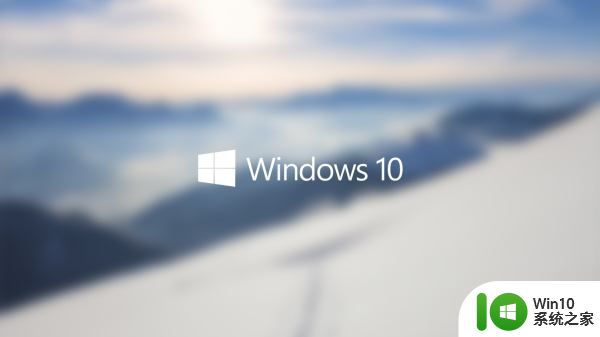
13、然后点击开始菜单,重启电脑。
14、重启之后就可以进入正常的进入系统界面了。
以上就是win10启动没有输入密码界面怎么办的全部内容,有遇到这种情况的用户可以按照小编的方法来进行解决,希望能够帮助到大家。
win10启动没有输入密码界面怎么办 win10密码框无法弹出相关教程
- w10电脑开机锁屏界面没有显示密码输入框解决方法 w10电脑锁屏界面密码输入框消失怎么办
- win10wifi密码框无法输入的解决方法 win10wifi密码不能输入怎么办
- win10开机输入密码后重启的解决方法 win10在输入密码界面一直重启怎么修复
- win10不出现输密码登录框最佳解决方法 win10自动登录密码框消失怎么办
- win10 20h2电脑开机后密码输入框不见了如何解决 win10 20h2开机后不显示密码输入框怎么办
- win10连接wifi无法输入密码如何解决 win10wifi密码框无法输入怎么回事
- win10怎么改输入密码界面图片 Win10如何修改登录密码界面背景图片
- win10输入登录密码后一直在转圈无法进入系统怎么办 如何解决win10输入开机密码后一直在转圈的问题
- 如何解决win10输完密码一直转圈圈进不去的问题 win10登录密码输入后无法进入系统怎么办
- win10电脑插入耳麦自动弹出提示框怎么设置 Win10电脑插入耳麦没有弹出提示框怎么办
- win10睡眠之后开启设置密码 win10电脑睡眠后唤醒没有密码
- win10输入密码后加载很久的解决方法 win10输入密码后需要加载很久怎么办
- 蜘蛛侠:暗影之网win10无法运行解决方法 蜘蛛侠暗影之网win10闪退解决方法
- win10玩只狼:影逝二度游戏卡顿什么原因 win10玩只狼:影逝二度游戏卡顿的处理方法 win10只狼影逝二度游戏卡顿解决方法
- 《极品飞车13:变速》win10无法启动解决方法 极品飞车13变速win10闪退解决方法
- win10桌面图标设置没有权限访问如何处理 Win10桌面图标权限访问被拒绝怎么办
win10系统教程推荐
- 1 蜘蛛侠:暗影之网win10无法运行解决方法 蜘蛛侠暗影之网win10闪退解决方法
- 2 win10桌面图标设置没有权限访问如何处理 Win10桌面图标权限访问被拒绝怎么办
- 3 win10关闭个人信息收集的最佳方法 如何在win10中关闭个人信息收集
- 4 英雄联盟win10无法初始化图像设备怎么办 英雄联盟win10启动黑屏怎么解决
- 5 win10需要来自system权限才能删除解决方法 Win10删除文件需要管理员权限解决方法
- 6 win10电脑查看激活密码的快捷方法 win10电脑激活密码查看方法
- 7 win10平板模式怎么切换电脑模式快捷键 win10平板模式如何切换至电脑模式
- 8 win10 usb无法识别鼠标无法操作如何修复 Win10 USB接口无法识别鼠标怎么办
- 9 笔记本电脑win10更新后开机黑屏很久才有画面如何修复 win10更新后笔记本电脑开机黑屏怎么办
- 10 电脑w10设备管理器里没有蓝牙怎么办 电脑w10蓝牙设备管理器找不到
win10系统推荐
- 1 萝卜家园ghost win10 32位安装稳定版下载v2023.12
- 2 电脑公司ghost win10 64位专业免激活版v2023.12
- 3 番茄家园ghost win10 32位旗舰破解版v2023.12
- 4 索尼笔记本ghost win10 64位原版正式版v2023.12
- 5 系统之家ghost win10 64位u盘家庭版v2023.12
- 6 电脑公司ghost win10 64位官方破解版v2023.12
- 7 系统之家windows10 64位原版安装版v2023.12
- 8 深度技术ghost win10 64位极速稳定版v2023.12
- 9 雨林木风ghost win10 64位专业旗舰版v2023.12
- 10 电脑公司ghost win10 32位正式装机版v2023.12